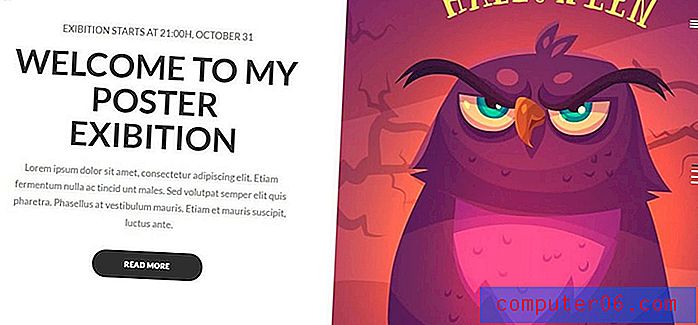Jak vložit zaškrtnutí v aplikaci Word 2013
Microsoft Word 2013 má poměrně velkou knihovnu symbolů, kterou můžete vložit do dokumentu, a zaškrtnutí je jedním ze symbolů, který je k dispozici. Je součástí písma Wingdings a chová se podobně jako jakékoli jiné písmeno nebo číslo, které byste mohli v dokumentu uvést.
Náš tutoriál vám ukáže, jak vložit zaškrtnutí do dokumentu Word, a jak změnit jeho vzhled, nebo zkopírovat a vložit zaškrtnutí do jiného umístění v dokumentu.
Jak přidat zaškrtnutí do dokumentu v aplikaci Word 2013
Kroky v tomto článku vám ukážou, jak najít a vložit symbol zaškrtnutí do dokumentu. Zaškrtávací značka je symbol, který je ve výchozím nastavení součástí aplikace Word 2013, takže každý počítač, který má nainstalovanou kopii aplikace Microsoft Word 2013, by měl být schopen podle těchto kroků vložit zaškrtávací značku do dokumentu.
Krok 1: Otevřete dokument v aplikaci Word 2013.
Krok 2: Klikněte na dokument v místě, kam chcete vložit zaškrtnutí.

Krok 3: Klikněte na kartu Vložit v horní části okna.
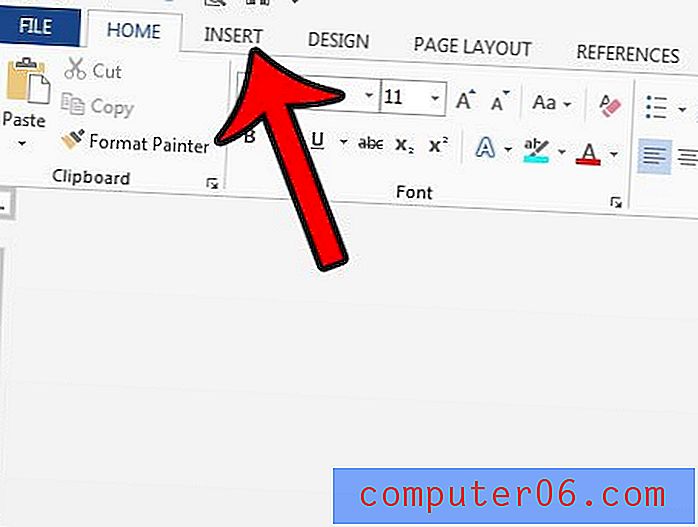
Krok 4: Klikněte na tlačítko Symboly na pravém konci pásky a poté na možnost Další symboly .
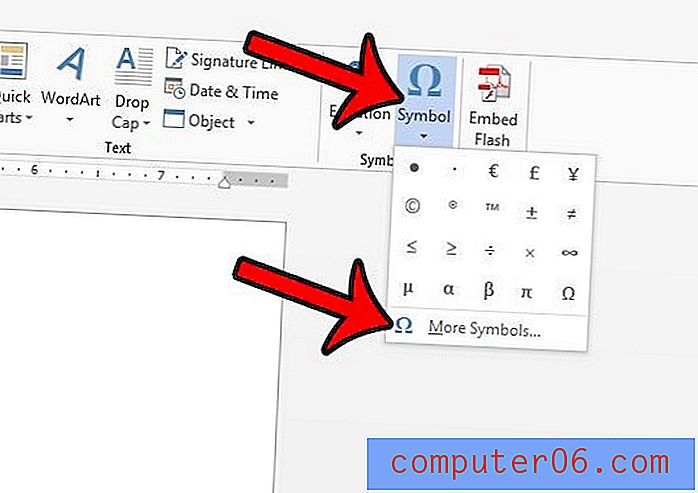
Krok 5: Klikněte na rozbalovací nabídku Písmo, poté přejděte na konec seznamu a vyberte možnost Wingdings .
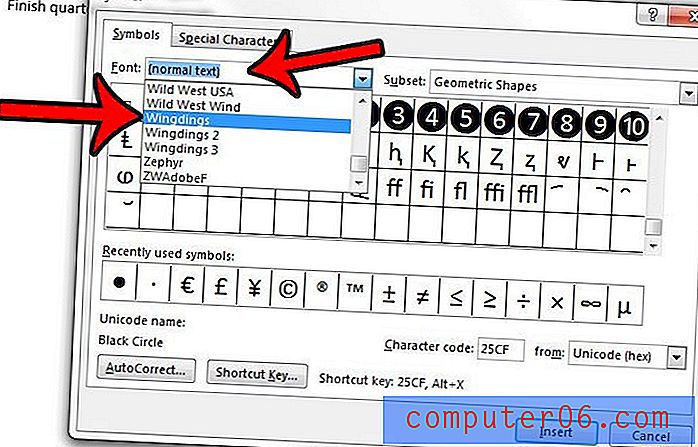
Krok 6: Posuňte se až na konec mřížky symbolů a poté klepněte na symbol zaškrtnutí. Všimněte si, že v rámečku je také symbol zaškrtnutí, pokud byste jej raději použili. Poté můžete klepnutím na tlačítko Vložit přidat symbol do dokumentu.
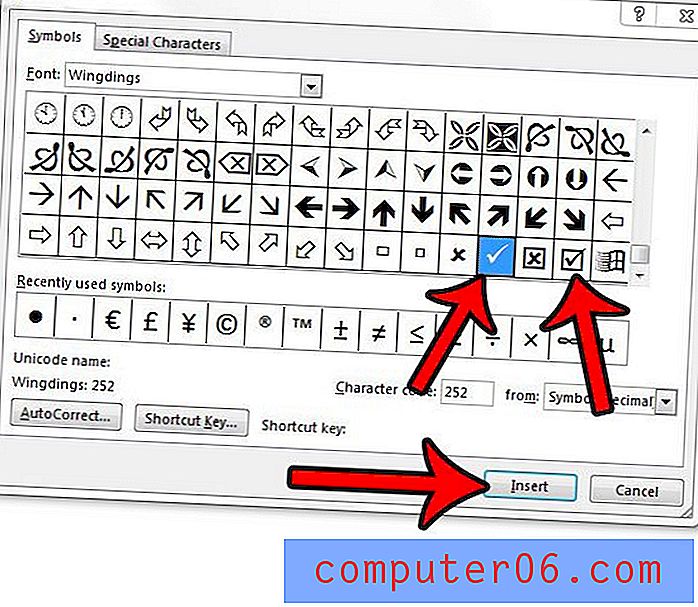
Po dokončení přidávání zaškrtnutí do dokumentu můžete klepnout na tlačítko Zavřít v okně Symbol . Všimněte si, že v dokumentu můžete vybrat zaškrtnutí a zkopírovat a vložit stejným způsobem, jako byste zkopírovali nebo vložili jakýkoli jiný text.
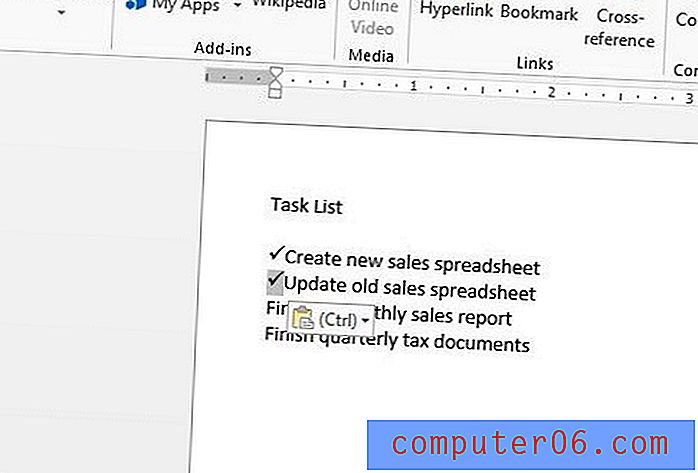
Další tipy
- Pokud v dokumentu zaškrtnete políčko, můžete jej zmenšit nebo zmenšit úpravou velikosti písma. Můžete také upravit barvu.
- Namísto použití příkazů kopírování a vkládání v nabídce klepnutí pravým tlačítkem nebo na pásu karet můžete výběr zkopírovat také stisknutím kláves Ctrl + C na klávesnici a vložit stisknutím kláves Ctrl + V na klávesnici.
- Stejnou metodu můžete použít, pokud potřebujete vložit zaškrtnutí také do tabulky aplikace Excel.
Naučte se, jak odstranit formátování z dokumentu Word, pokud jste do dokumentu zkopírovali a vložili informace, a ruční změna každé možnosti formátování se zdá nepraktická.